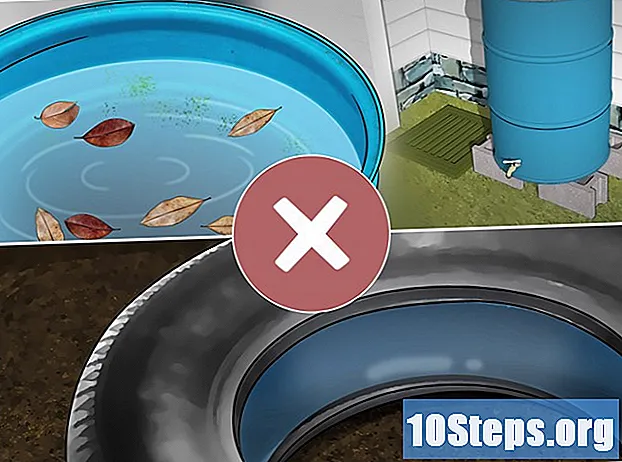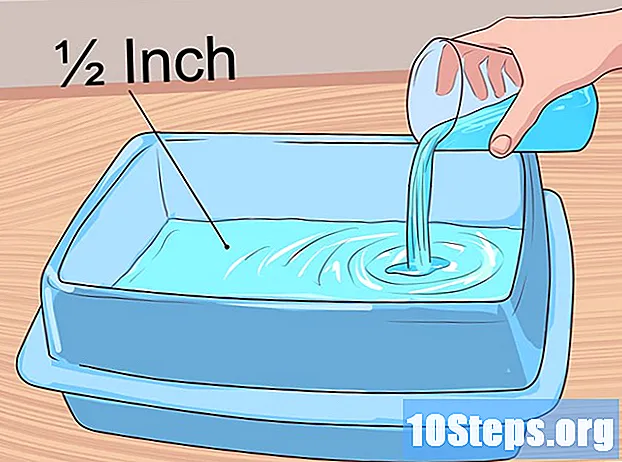Kandungan
adalah wiki, yang bermaksud banyak artikel ditulis oleh beberapa penulis. Untuk membuat artikel ini, penulis sukarela mengambil bahagian dalam penyuntingan dan penambahbaikan.Mudah untuk unzip fail ".zip" pada Mac tanpa memuat turun perisian tambahan. Apa yang anda perlukan adalah mengetahui beberapa petua mengenai Mac anda supaya anda boleh dengan mudah dan unzip fail dalam format ".zip".
peringkat
-
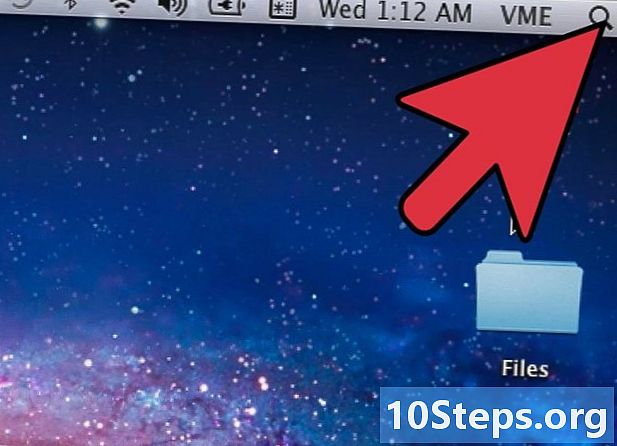
Buka sistem carian Spotlight dengan mengklik pada kaca pembesar di sudut kanan atas skrin. -

Seret fail zip di meja anda. -
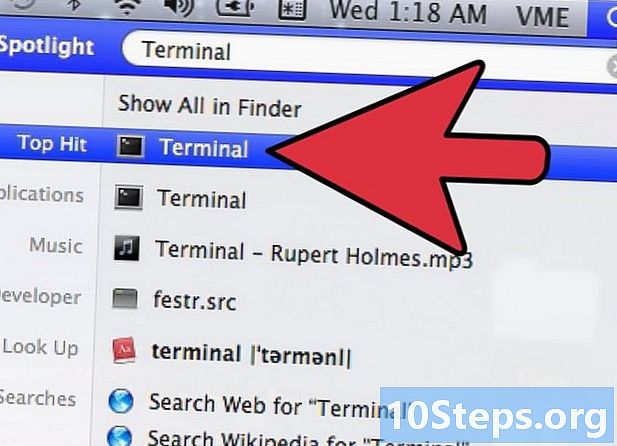
Dalam bar carian Sorotan, masukkan terminal dan buka aplikasi eponim. -
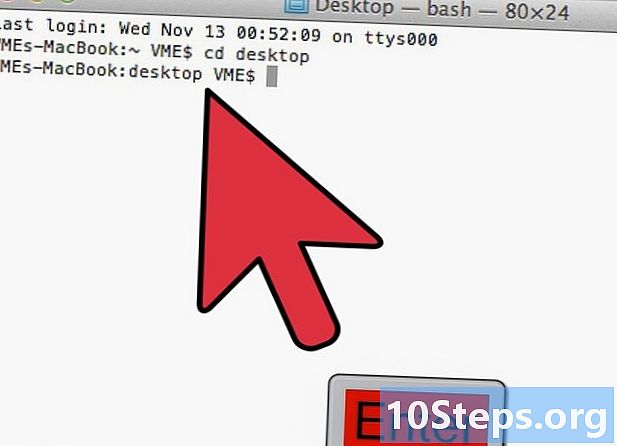
Kemudian taipkan CD Desktop kemudian tekan kekunci kemasukan. -
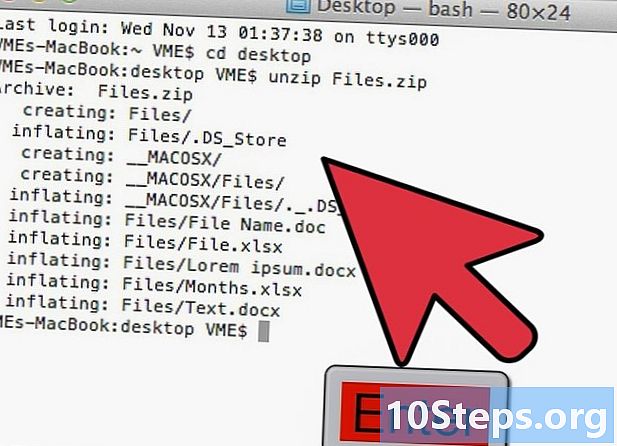
Sekarang taipkan "nama fail unzip" kemudian tekan kekunci sekali lagi kemasukan. Gantikan "nama fail" dengan nama penuh fail anda dan, pada akhirnya, tambah ".zip".- Sebagai contoh, jika fail anda bernama "foo.zip", anda perlu mengetik "desktop CD" terlebih dahulu, kemudian tekan kekunci kemasukan kemudian taip "unzip foo.zip" dan tekan kekunci sekali lagi kemasukan.
-
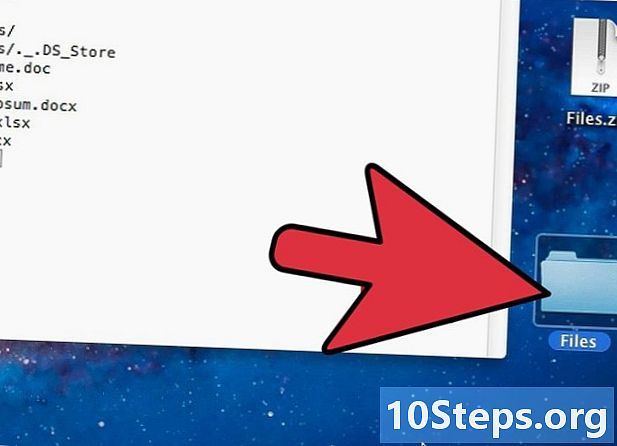
Folder unzipped yang baru akan muncul di desktop anda. Anda boleh membukanya sekali lagi dan menyemak imbasnya untuk melihat fail yang dimampatkan.